TuT#6 – Dateien speichern
Tipps und Tricks #6 mit der Kurzbefehle App in iOS 12
Vielleicht kennt ihr das Problem, ihr habt eine Datei auf dem iPad oder iPhone aufgerufen und wollte diese speichern, dass Share-Sheet stellt euch aber keine Option dafür bereit? O.k. das kommt vielleicht nicht häufig vor, wenn ihr die Datei aber braucht, nervt es schon extrem.
Kurzbefehle App in iOS 12
Mit der Kurzbefehle App in iOS 12 könnt ihr das Problem recht einfach lösen und euch eine Share-Sheet Aktion anlegen, die euch erlaubt alle möglichen Dateiformate in eurer iCloud Dateien App zu speichern. Über iCloud könnt ihr die Kurzbefehle syncen und dann auch auf dem iPhone nutzen. Nur wie? Hier folgt eine kleine Schritt-für-Schritt Anleitung zur Erstellung:
Schritt 1: Ihr startet die Kurzbefehle App auf dem iPad
Schritt 2: Ihr klickt rechts oben auf das + Icon und legt eine neue Aktion an

Schritt 3: Klickt ins Suchen Feld und sucht nach Datei, wählt dann Datei sichern
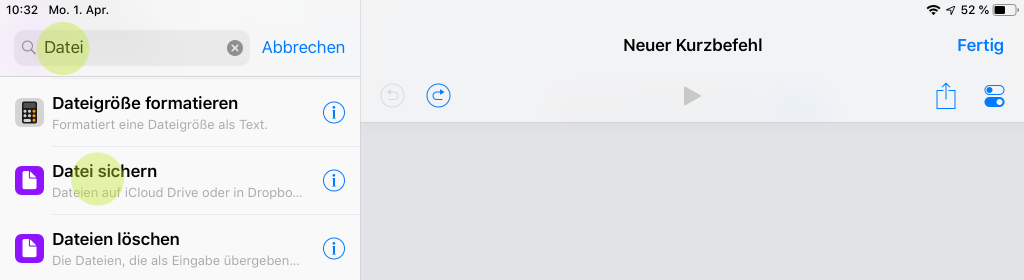
Schritt 4: Klickt auf das Switch Icon für die Einstellungen
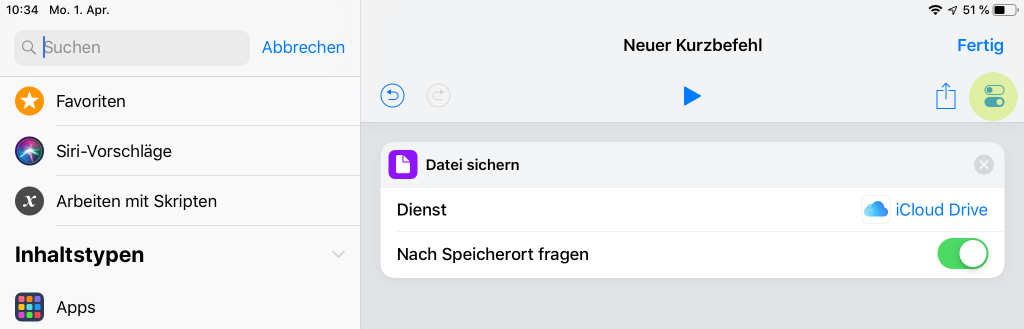
Schritt 5: Gebt dem Kurzbefehl einen Namen und Symbol und wählt die Option Im Share-Sheet anzeigen
Schritt 6: Klickt auf Fertig in den Einstellungen
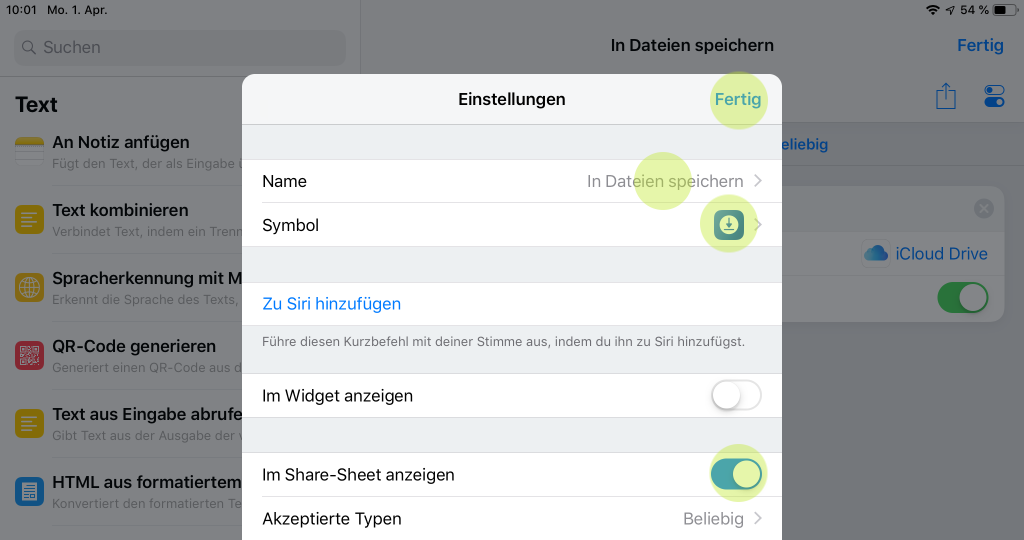
Schritt 7: Klickt auf Fertig in dem Kurzbefehl
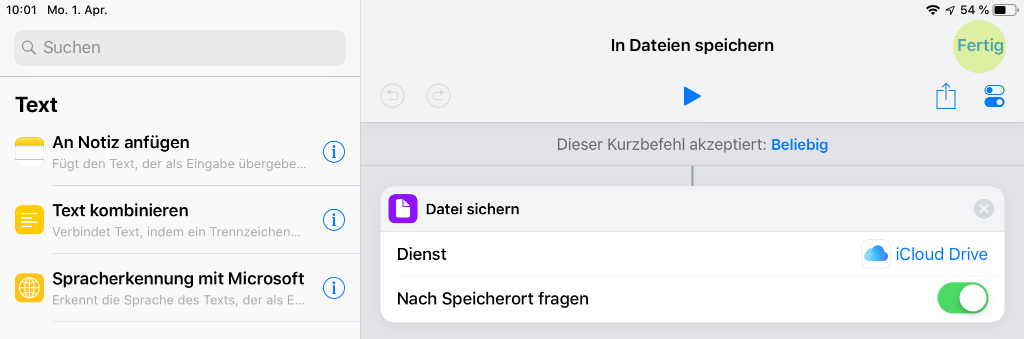
Jetzt könnt ihr jederzeit über das Share-Sheet den Kurzbefehl starten und alle möglichen Dateiformate sichern, wenn euch iOS 12 keine Default-Option anbietet.
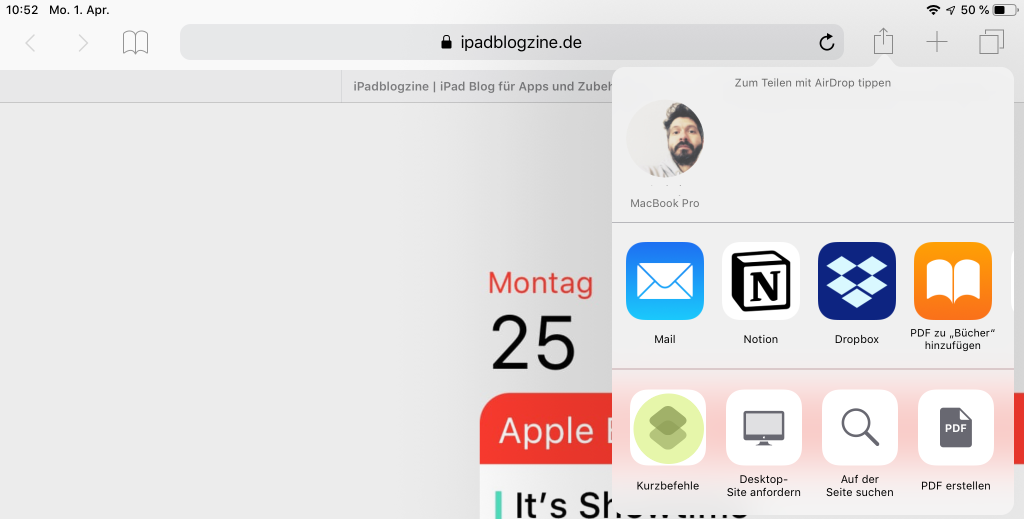
Schreibt uns in die Kommentare👇🏻 wenn ihr Fragen zu dem Kurzbefehl oder Vorschläge für unsere TuT# Reihe habt?
Diesen Artikel solltet ihr auch lesen
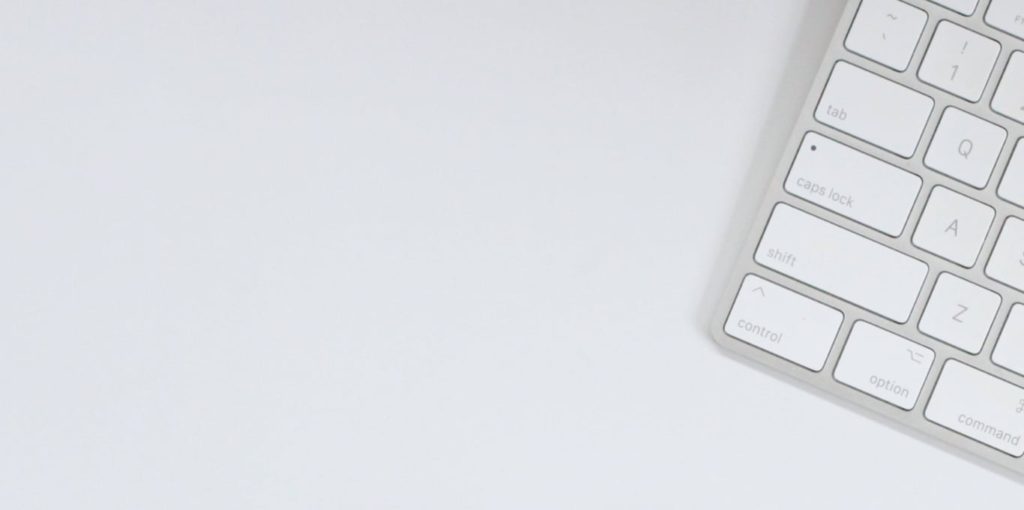

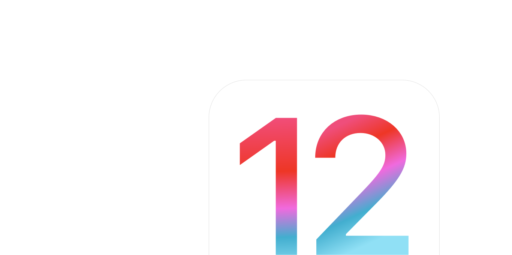
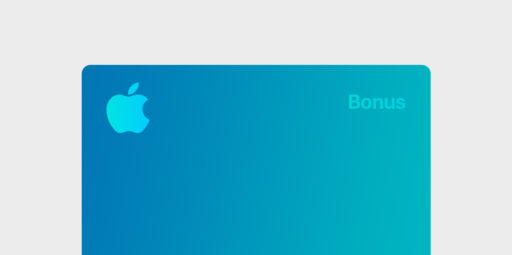
iPadblogzine.de respektiert Menschen und Marken. Vergiss niemals, dass auf der anderen Seite ein Mensch sitzt!